Πρόσφατα παρουσιάσαμε το ενδιαφέρον Windows Ink της Microsoft, που μας προσφέρει αρκετές δυνατότητες. Παρ’ όλα αυτά, δεν μας βοηθά να οργανωθούμε, ούτε να εκμεταλλευτούμε στο έπακρο την ψηφιακή μας γραφίδα. Σε αυτό θα μας βοηθήσει το OneNote, που δεν είναι μία απλή εφαρμογή σημειώσεων. Τo Windows OneNote είναι μαθηματική διάνοια, και πολλά ακόμη.
Προτάσεις συνεργασίας
Τα νέα άρθρα του PCsteps
Γίνε VIP μέλος στο PCSteps
Τι είναι το OneNote και πώς να το αποκτήσουμε
Το OneNote είναι ένα πρόγραμμα σημειώσεων της Microsoft, που ίσως το παραβλέπουμε εξαιτίας εφαρμογών όπως το Evernote ή το Todoist. Ωστόσο, ίσως ήρθε η ώρα αυτό να αλλάξει.
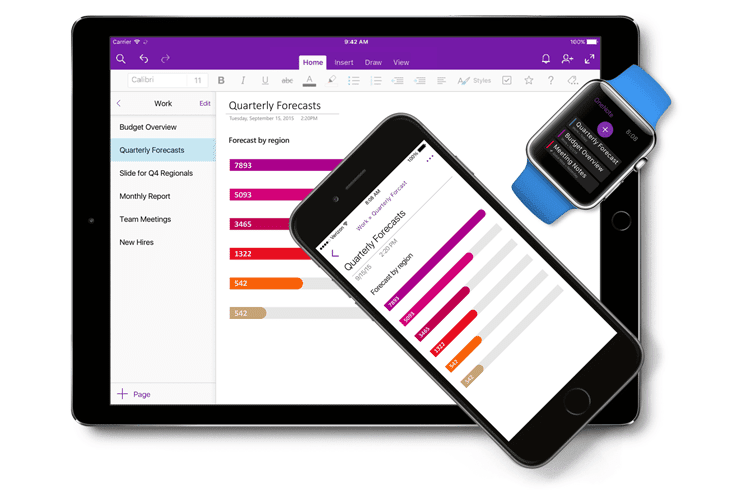
Η εφαρμογή της Microsoft υποστηρίζει χειρόγραφες και ψηφιακές σημειώσεις, τις οποίες μπορούμε να διαμοιράσουμε. Επίσης, μπορούμε να ζωγραφίσουμε, να βγάλουμε screenshot, και να καταγράψουμε ήχο ως περιεχόμενο των σημειώσεών μας.
Όλα τα αρχεία μας συγχρονίζονται αυτόματα ανάμεσα στις συσκευές μας, αφού είναι διαθέσιμο σε Windows, Mac, Android, iOS, και Web. Το κόστος απόκτησης του OneNote είναι μηδενικό, εκτός από την περίπτωση αγοράς του Office.
Τα βασικά του Windows OneNote
Ανάλογα με την πλατφόρμα που εργαζόμαστε, ίσως δούμε μερικές διαφορές στο περιβάλλον εργασίας του OneNote. Για παράδειγμα, η έκδοση του Windows Store με την έκδοση του Office έχουν αρκετές διαφορές, και η δεύτερη μερικά παραπάνω εργαλεία.
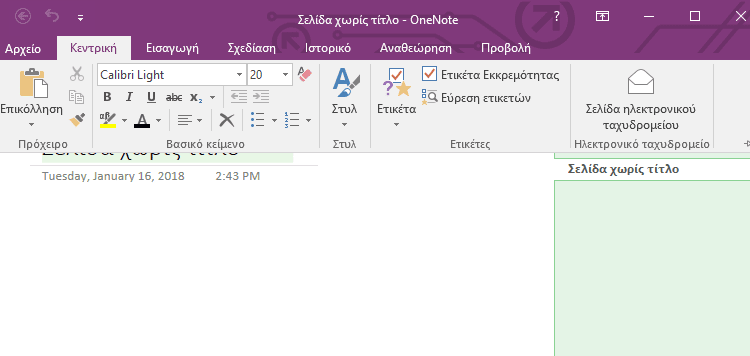
Εμείς, ωστόσο, θα δούμε το OneNote που μπορούμε να αποκτήσουμε από το Microsoft Store, μιας που είναι δωρεάν και διαθέσιμο για όλους τους χρήστες.
Σημειωματάρια, Ενότητες, και Σελίδες
Το κύριο χαρακτηριστικό του Windows OneNote είναι τα σημειωματάρια, όπου μπορούμε να έχουμε όσα επιθυμούμε. Για να μείνουμε πιο οργανωμένοι, μπορούμε να τα σηματοδοτήσουμε με χρώμα της επιλογής μας.
Η δημιουργία σημειωματάριου, ενότητας, ή σελίδας, που θα δούμε πιο κάτω, γίνεται από τα κουμπιά κάτω αριστερά.
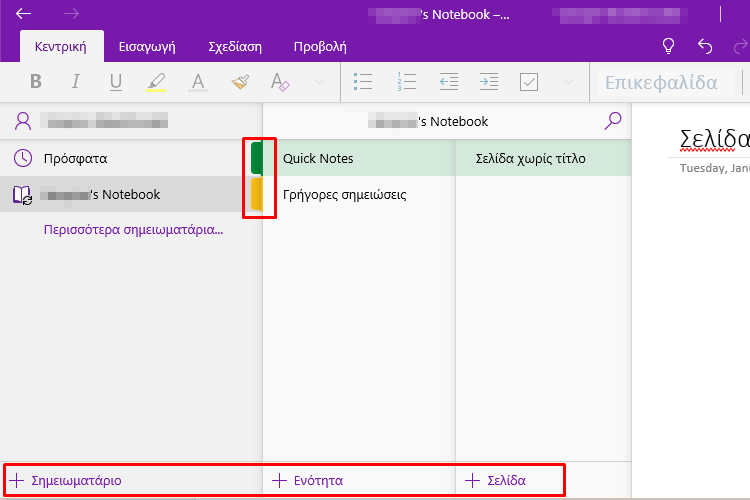
Εκτός από τα σημειωματάρια, μπορούμε να δημιουργήσουμε ενότητες, που με ασφάλεια θα τις παρομοιάσουμε με τα θέματα των τετραδίων.
Σε κάθε ενότητα δημιουργούμε σελίδες και δευτερεύουσες σελίδες, ενώ μπορούμε να αλλάξουμε μία δευτερεύουσα σε κύρια, και το αντίστροφο.
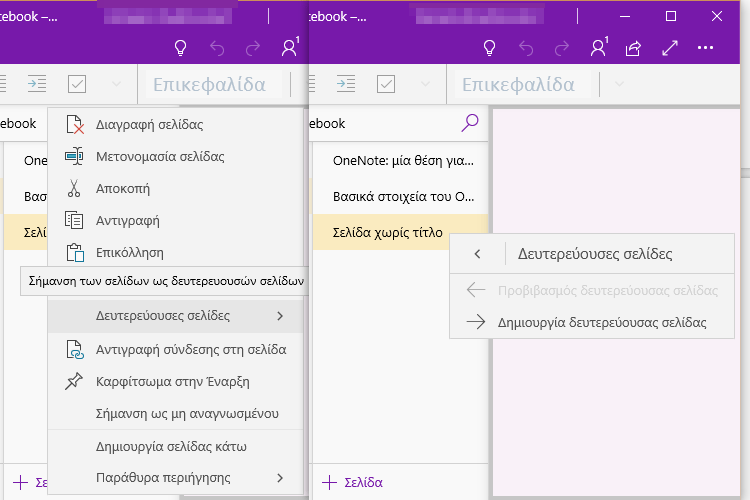
Ετικέτες και Αναζήτηση
Εφόσον τελειώσαμε με τα βασικά του Windows OneNote, ήρθε η ώρα να δούμε πώς θα μπορούμε να βρίσκουμε τις σημειώσεις που θέλουμε, ανά πάσα στιγμή.
Αρχικά εντοπίζουμε οποιαδήποτε σημείωση θέλουμε, μέσω του πλευρικού δέντρου.
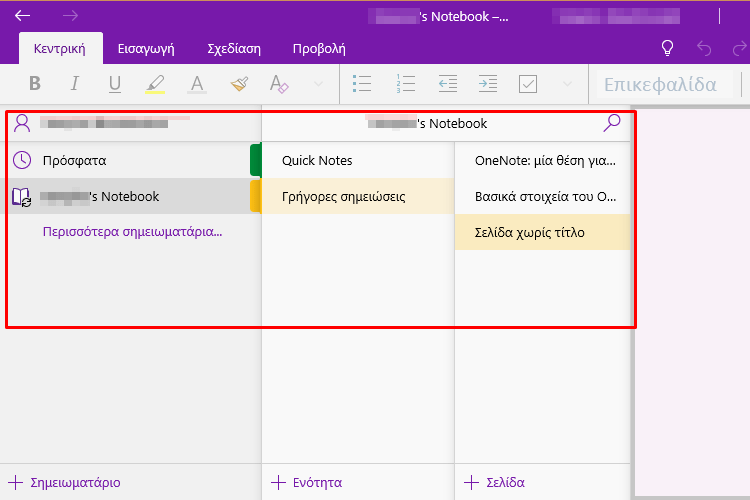
Επίσης, με τη βοήθεια της αναζήτησης, βρίσκουμε γρήγορα οποιαδήποτε σημείωση θέλουμε.
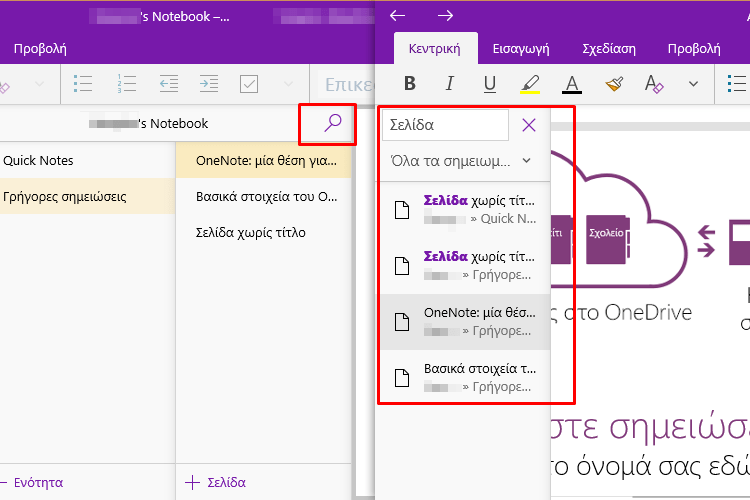
Παράλληλα, μπορούμε να προσθέσουμε ετικέτες για να κατηγοριοποιήσουμε όλες μας τις σημειώσεις. Αυτό γίνεται μέσω της κεντρικής καρτέλας, όπου πατάμε το σχετικό βέλος, και εμφανίζεται μία λίστα.
Οι επιλογές που έχουμε στην έκδοση του Microsoft Store είναι μειωμένες. Ταυτόχρονα, η μόνη χρήση τους είναι το σύμβολο που εμφανίζεται πριν τον τίτλο στη σελίδα.
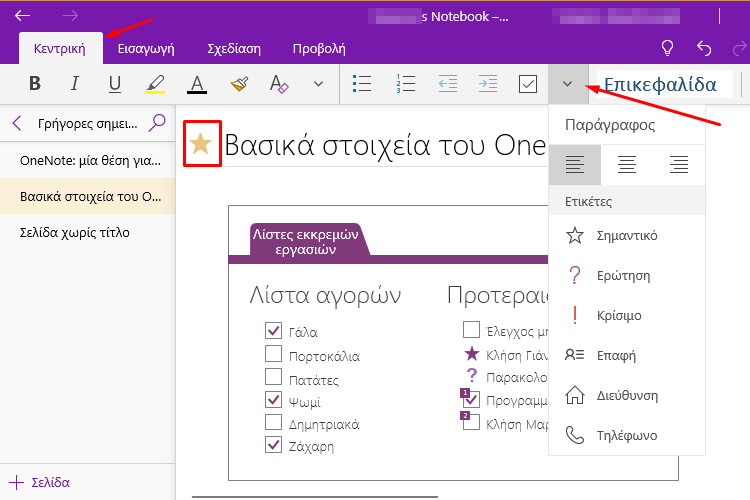
Οι ετικέτες μπορούν να χρησιμοποιηθούν ως όρος αναζήτησης, ενώ στην έκδοση του Office έχουμε τη δυνατότητα να δημιουργήσουμε και δικές μας.
Ρυθμίσεις
Οι ρυθμίσεις του Windows OneNote είναι αρκετές, και κάποιες από αυτές ιδιαίτερα σημαντικές.
Αρχικά μπορούμε να επιλέξουμε αν θα κάνει αυτόματα συγχρονισμό όλα τα σημειωματάρια, αλλά και να κατεβάζει τις εικόνες και τα αρχεία που έχουμε προσθέσει σε κάθε σελίδα.
Επίσης, μπορούμε να διαλέξουμε την προεπιλεγμένη γραμματοσειρά των σημειώσεων, και διάφορες άλλες επιλογές.
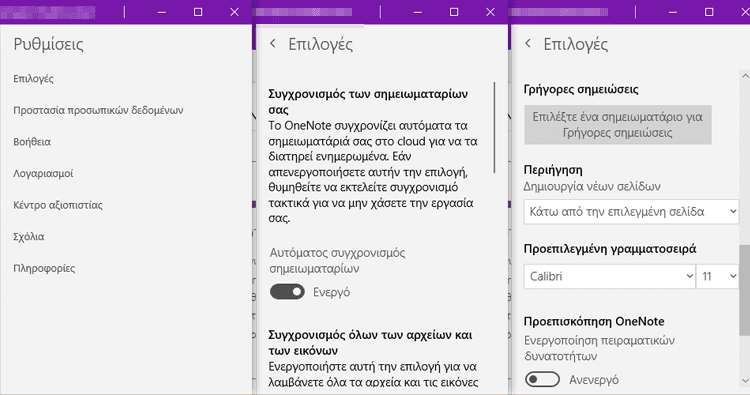
Αν θέλουμε να προσθέσουμε κάποιον νέο λογαριασμό, ή να επεξεργαστούμε τους υπάρχοντες, πατάμε στο “Λογαριασμοί”.
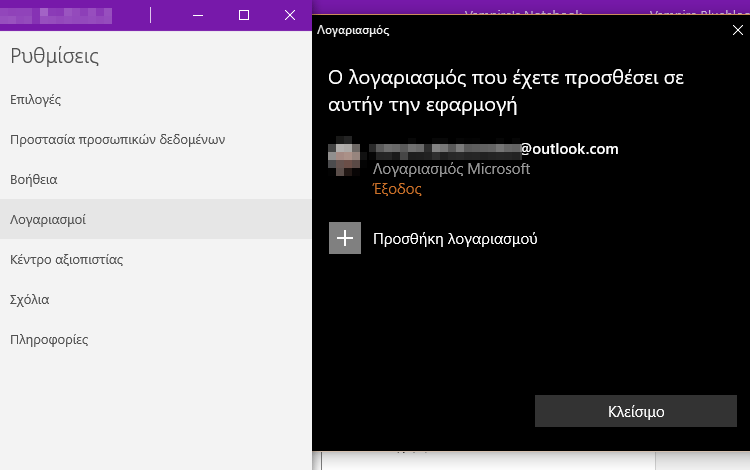
Το πιο σημαντικό κομμάτι όμως είναι το “Κέντρο αξιοπιστίας”. Εδώ, μπορούμε να απενεργοποιήσουμε την αποστολή προσωπικών δεδομένων στη Microsoft. Παράλληλα, αν θέλουμε, αποτρέπουμε την αυτόματη σύνδεση του Office στις υπηρεσίες της εταιρείας.
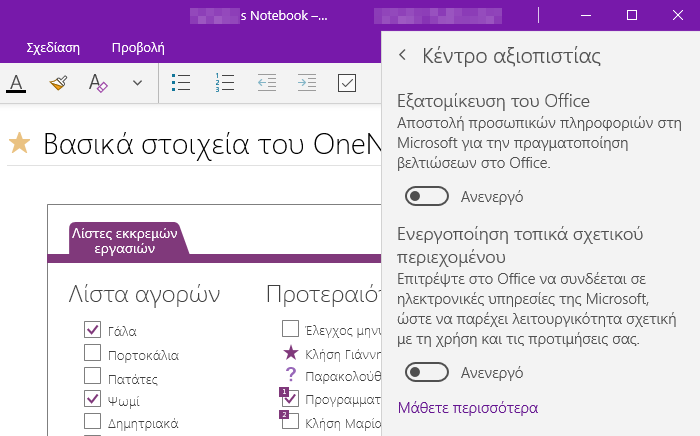
Η Microsoft δίνει τη δυνατότητα να δοκιμάσουμε τα νέα χαρακτηριστικά που σκοπεύει να ενσωματώσει στο OneNote. Αν θέλουμε να δοκιμάζουμε τα στοιχεία αυτά, θα πρέπει να πάμε στις ρυθμίσεις, και να ενεργοποιήσουμε τη ρύθμιση “Προεπισκόπηση OneNote”.
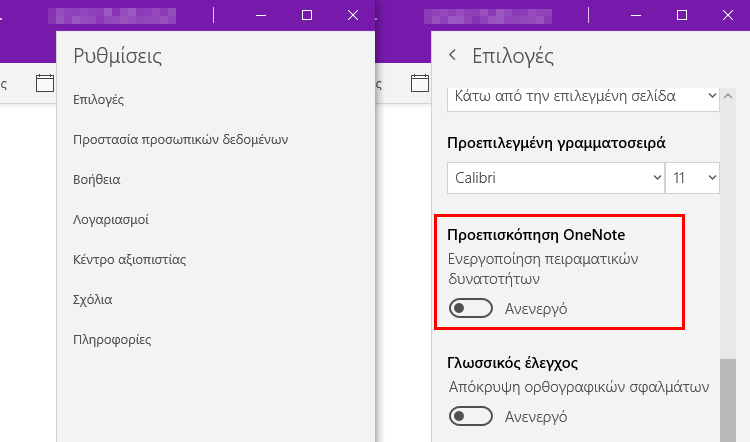
Αξίζει να σημειώσουμε πως αυτή η επιλογή μπορεί να δημιουργήσει κολλήματα στην εφαρμογή. Άλλες φορές τα νέα χαρακτηριστικά να τα εντοπίζουμε, ενώ άλλες φορές θα απουσιάζουν πλήρως.
Σε τέτοιες περιπτώσεις, απλά απενεργοποιούμε τη ρύθμιση, την επαναφέρουμε, και κάνουμε επανεκκίνηση του OneNote.
Εξελιγμένα Εργαλεία
Στο OneNote μορφοποιούμε το κείμενο των σημειώσεών μας, με τα γνωστά εργαλεία που συναντάμε σχεδόν σε κάθε κειμενογράφο. Υπάρχουν κάποια εργαλεία, όμως, που ανεβάζουν την εφαρμογή σε άλλο επίπεδο.
Εισαγωγή στοιχείων
Στις σημειώσεις που δημιουργούμε στο OneNote, μπορούμε να εισάγουμε πίνακες, αρχεία, εικόνες, υπερσυνδέσμους, ήχο, αυτοκόλλητα, και λεπτομέρειες σύσκεψης.
Οι πίνακες είναι απλοί, με δυνατότητες που περιορίζονται στην επιλογή μεγέθους, εισαγωγή κειμένου, και την αυτόματη αλλαγή μεγέθους των κελιών.
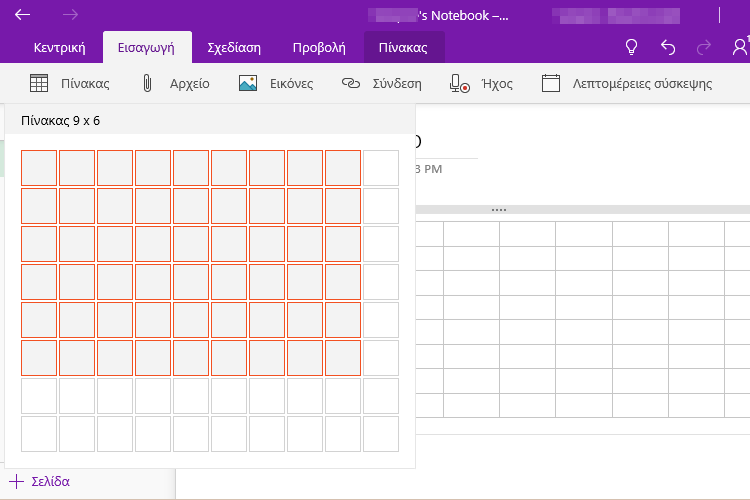
Το πάτημα του κουμπιού εισαγωγής ήχου εκκινεί την εγγραφή φωνής άμεσα. Μόλις κάνουμε κλικ στη διακοπή, ο ήχος εισάγεται στη σημείωση. Η αναπαραγωγή του γίνεται οποιαδήποτε στιγμή θελήσουμε, από τη σχετική επιλογή.
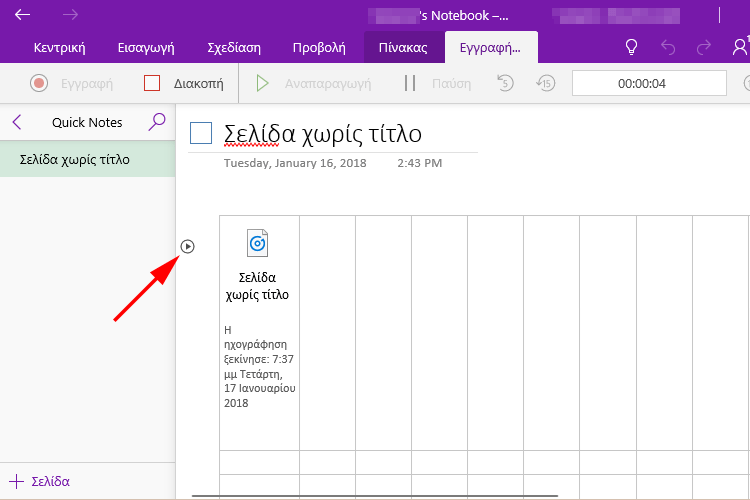
Οι λεπτομέρειες σύσκεψης συγχρονίζουν απλά τις συσκέψεις που έχουμε αποθηκεύσει στον λογαριασμό μας.
Τα υπόλοιπα στοιχεία εισάγονται όπως και σε κάθε εφαρμογή του Office, ενώ ο τρόπος χειρισμού τους είναι αντίστοιχος.
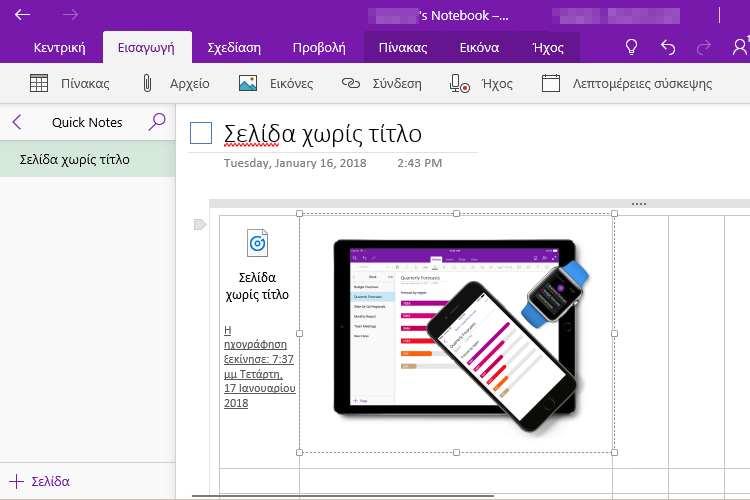
Χειρόγραφες σημειώσεις
Σε περίπτωση που έχουμε ψηφιακή γραφίδα, οθόνη αφής, ή αν είμαστε έτοιμοι για την πρόκληση να γράψουμε με το ποντίκι, το Windows OneNote μας επιτρέπει να κρατάμε ψηφιακά τις σημειώσεις μας.
Στην καρτέλα “Σχεδίαση” θα βρούμε αρκετά εργαλεία, με ποικιλία χρωμάτων, διαφορετικές υφές, και μεγέθη.
Επίσης, με την ενεργοποίηση της ρύθμισης “Μετατροπή γραφής σε σχήμα”, μπορούμε να μετατρέπουμε τις άσχημες γραμμές μας σε σχήματα. Εκτός φυσικά αν χρησιμοποιήσουμε τα έτοιμα σχήματα που διαθέτει το πρόγραμμα.
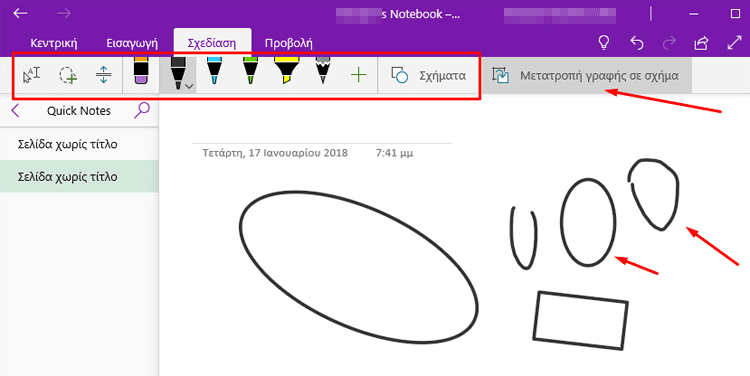
Παράλληλα, θα βρούμε ιδιαίτερα χρήσιμο το εργαλείο “Επιλογή με λάσο”, που μας επιτρέπει να διαλέξουμε οτιδήποτε, και να το μετακινήσουμε οπουδήποτε στη σελίδα.
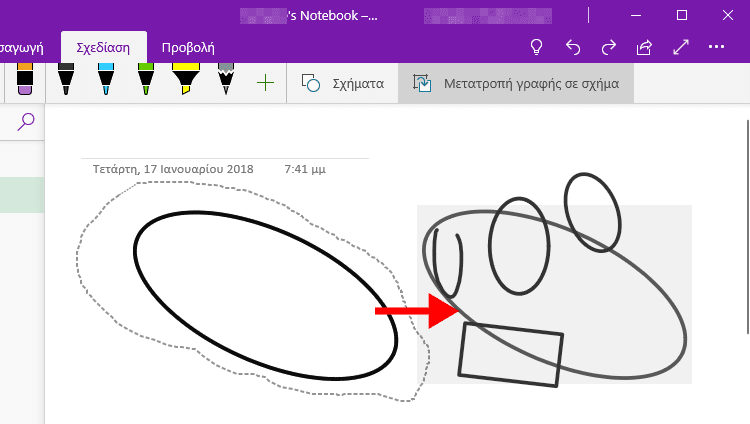
Με την επιλογή με λάσο, επιλέγουμε ένα χειρόγραφο κείμενο, και έπειτα κάνουμε κλικ στο “Γραφή σε κείμενο”. Με αυτόν τον τρόπο, το κείμενο θα μετατραπεί σε ψηφιακή γραφή.
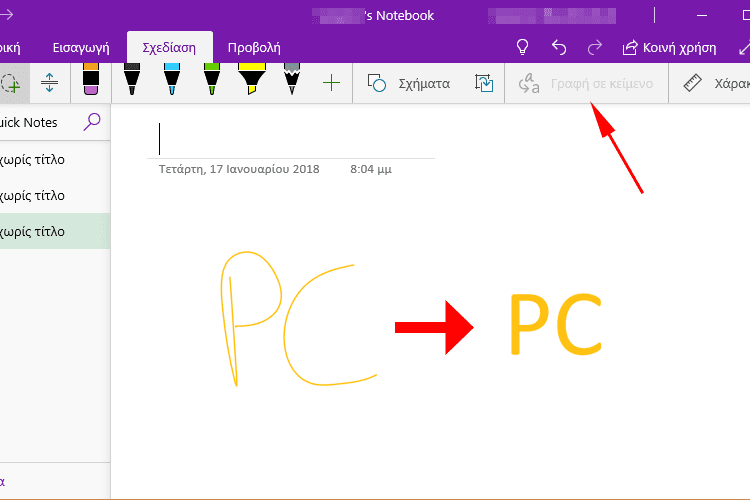
Εξισώσεις
Η τεχνολογία συνεχώς εξελίσσεται, και πλέον σχεδόν κάθε συσκευή έχει αριθμομηχανή. Το Windows OneNote όμως δεν κάνει απλά πρόσθεση, μπορεί να λύσει μαθηματικές εξισώσεις.
Γράφουμε την εξίσωση που θέλουμε, την επιλέγουμε, και πατάμε το “Μαθηματικά”. Η εφαρμογή εμφανίζει ένα μενού επιλογών στα δεξιά, μέσω του οποίου διαλέγουμε ως προς ποιον άγνωστο θέλουμε να λύσει την εξίσωση.
Εκτός των αποτελεσμάτων, έχουμε τη δυνατότητα να δούμε τα βήματα επίλυσης.
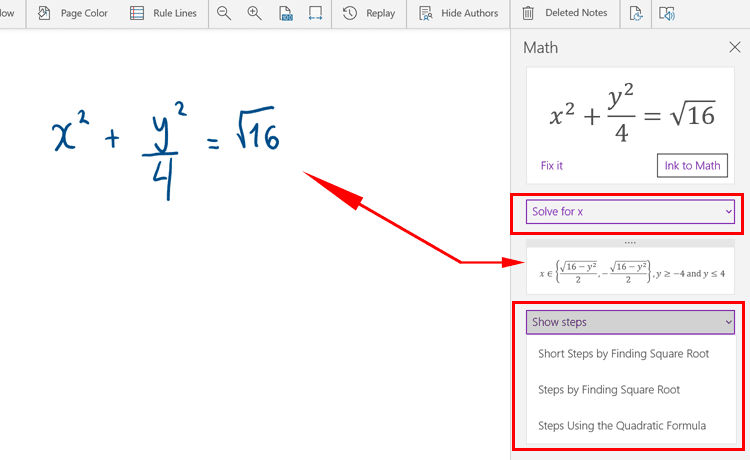
Επίσης, αν θέλουμε μπορεί να δημιουργήσει ένα γράφημα σε καρτεσιανό επίπεδο, το οποίο μπορούμε να προσθέσουμε στη σημείωσή μας.
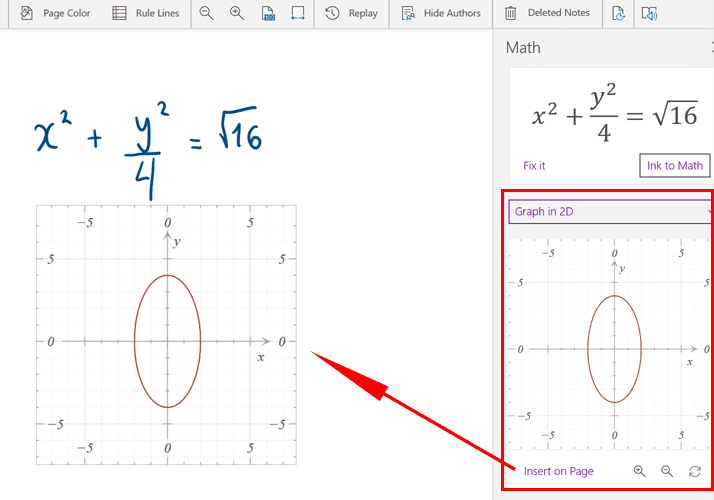
Σημείωση, οι επιλογές εμφανίζονται στην αγγλική γλώσσα, διότι το Lenovo Yoga Book που χρησιμοποιήσαμε δεν υποστήριζε τα Ελληνικά.
Γιατί να χρησιμοποιήσουμε το OneNote
Το πιο καλά κρυμμένο μυστικό της Microsoft θα μπορούσε να είναι το OneNote. Οι λόγοι για να το χρησιμοποιήσουμε είναι αρκετοί, έχει τρομερές δυνατότητες, ενώ είναι απολύτως δωρεάν.
Συνοψίζοντας, είναι συμβατό με κάθε λειτουργικό σύστημα, και διαθέτει έκδοση Web. Υποστηρίζει χειρόγραφες σημειώσεις, εισαγωγή πολυμέσων σε αυτές, και μετατροπή χειρόγραφων κειμένων σε ψηφιακή γραφή.
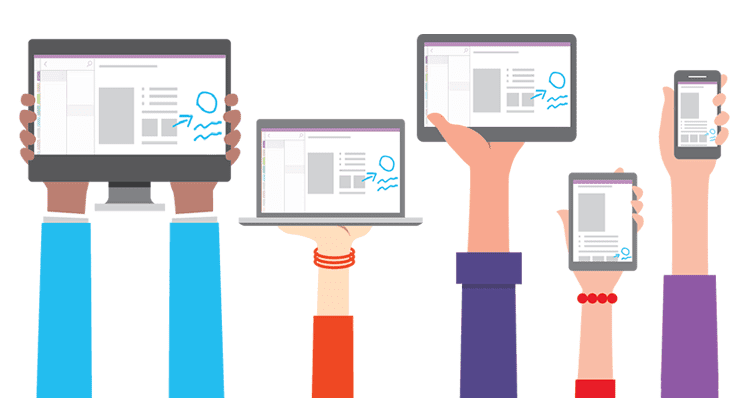
Όλα τα στοιχεία μας συγχρονίζονται μεταξύ των συσκευών μας, και συνεργάζεται με τον λογαριασμό μας στο Outlook.
Για το τέλος αφήσαμε το πιο εντυπωσιακό χαρακτηριστικό του – προς το παρόν – που δεν είναι άλλο από τις μαθηματικές του ικανότητες.
Η Microsoft αναπτύσσει ενεργά το Windows OneNote, και τα δοκιμαστικά στοιχεία που ήδη διαθέτει είναι αρκετά. Αν συνεχίσει με αυτόν τον ρυθμό, προβλέπουμε να εξαφανίσει από το προσκήνιο μεγάλους παίκτες.
Το OneNote της Microsoft αποδείχθηκε θησαυρός;
Φαίνεται τελικά πως το πρόγραμμα σημειώσεων της Microsoft έχει πολλούς άσσους στο μανίκι του. Εσείς τι πιστεύετε, αξίζει μία ευκαιρία; Περιμένατε πως αυτή η εφαρμογή θα έκανε τόσα πολλά;
Πείτε μας στα σχόλια, μήπως γνωρίζετε κάτι που μας διέφυγε;









